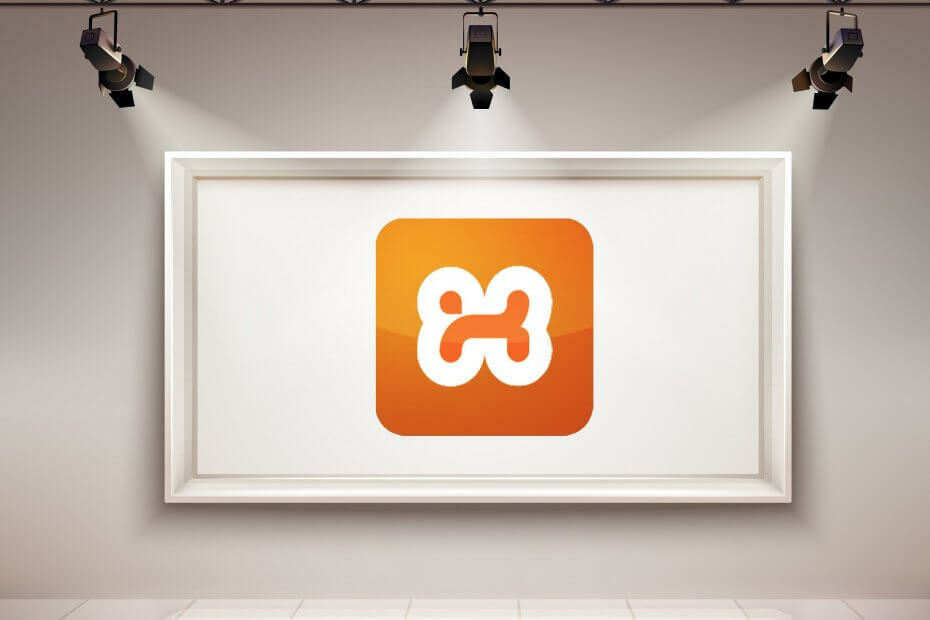
ซอฟต์แวร์นี้จะช่วยให้ไดรเวอร์ของคุณทำงานอยู่เสมอ ทำให้คุณปลอดภัยจากข้อผิดพลาดทั่วไปของคอมพิวเตอร์และความล้มเหลวของฮาร์ดแวร์ ตรวจสอบไดรเวอร์ทั้งหมดของคุณตอนนี้ใน 3 ขั้นตอนง่ายๆ:
- ดาวน์โหลด DriverFix (ไฟล์ดาวน์โหลดที่ตรวจสอบแล้ว)
- คลิก เริ่มสแกน เพื่อค้นหาไดรเวอร์ที่มีปัญหาทั้งหมด
- คลิก อัพเดทไดรเวอร์ เพื่อรับเวอร์ชันใหม่และหลีกเลี่ยงการทำงานผิดพลาดของระบบ
- DriverFix ถูกดาวน์โหลดโดย 0 ผู้อ่านในเดือนนี้
บางท่านอาจพอทราบความหมายของชื่อและบางท่านอาจไม่มี ดังนั้นก่อนที่เราจะเข้าสู่บทช่วยสอนนี้ เรามาทำความคุ้นเคยกับข้อกำหนดทั้งหมดก่อน
Apache เป็นซอฟต์แวร์เว็บเซิร์ฟเวอร์ที่มีการใช้งานมากที่สุดในขณะนี้ และเป็นเวลากว่า 20 ปีแล้วนับตั้งแต่เปิดตัวครั้งแรกในปี 1995 มันประมวลผลคำขอ HTTP และอนุญาตให้เราจัดเก็บ ประมวลผล และส่งมอบหน้าเว็บในเครื่องหรือบนอินเทอร์เน็ต เว็บไซต์ทั้งหมดต้องการเว็บเซิร์ฟเวอร์เพื่อให้สามารถแสดงในเว็บเบราว์เซอร์ได้
PHP เป็นภาษาสคริปต์ฝั่งเซิร์ฟเวอร์ PHP สามารถรันในเครื่องได้ด้วยตัวเอง แต่เป็นที่รู้จักกันทั่วไปว่าเป็นส่วนขยายของเว็บเซิร์ฟเวอร์ ในกรณีนี้จะช่วยให้นักพัฒนาสามารถเรียกใช้แอปพลิเคชัน PHP บนเซิร์ฟเวอร์และแสดงผลผ่านเบราว์เซอร์ได้ นี่เป็นหนึ่งในภาษาสคริปต์ฝั่งเซิร์ฟเวอร์ที่ได้รับความนิยมมากที่สุด
MySQL เป็นแอปพลิเคชันเซิร์ฟเวอร์ฐานข้อมูลที่ช่วยให้เราสามารถจัดเก็บและส่งข้อมูลสำหรับแอปพลิเคชันและ/หรือเว็บไซต์ MySQL เป็นมาตรฐานในซอฟต์แวร์ฐานข้อมูลโอเพ่นซอร์สมาหลายปีแล้ว แต่ตั้งแต่การซื้อโดย Sun Microsystems ย้อนกลับไปในปี 2008 และขายอีกครั้งให้กับ Oracle ในปี 2010 ผู้ก่อตั้งดั้งเดิมมองว่ามันเบี่ยงเบนจากธรรมชาติของโอเพ่นซอร์สไปสู่เชิงพาณิชย์มากขึ้น รุ่น ในการตอบกลับนี้ ผู้ก่อตั้ง MySQL ได้แยกซอร์สโค้ดและสร้าง MariaDBเป็นการแทนที่แบบดรอปอินสำหรับ MySQL ที่สัญญาว่าจะยังคงเป็นโอเพ่นซอร์สอยู่เสมอและเข้ากันได้กับ MySQL API และคำสั่งต่างๆ
หากเรารวบรวมข้อมูลทั้งหมดข้างต้น เราควรจะได้เว็บเซิร์ฟเวอร์ (Apache) ที่สามารถจัดการ a ภาษาสคริปต์ฝั่งเซิร์ฟเวอร์ (PHP) และความเป็นไปได้ในการจัดเก็บข้อมูลโดยใช้เซิร์ฟเวอร์ฐานข้อมูล (มาเรียดีบี).
ซอฟต์แวร์แต่ละชิ้นที่อธิบายไว้ในบทความนี้มีให้บริการฟรีและสามารถดาวน์โหลดได้จากเว็บไซต์เฉพาะหรือมิเรอร์ที่ได้รับอนุญาต ปัญหาคือการกำหนดค่าด้วยตนเองอาจใช้เวลาสักครู่และต้องใช้ความรู้ขั้นสูงเกี่ยวกับคอมพิวเตอร์/เซิร์ฟเวอร์เพื่อทำความเข้าใจว่าแต่ละตัวเลือกทำอะไร
โชคดีที่มีทางเลือกมากมาย และหนึ่งในนั้นคือ XAMPP. ซึ่งช่วยให้เราติดตั้ง Apache, MySQL/MariaDB และ PHP ได้อย่างง่ายดายโดยกำหนดค่าโดยอัตโนมัติระหว่างการติดตั้ง นอกจากนี้ยังมีแพ็คเกจเพิ่มเติมเช่น FileZilla FTP Server, Mercury Mail Server, แมวตัวผู้, PERL, phpMyAdmin และ เว็บไลเซอร์. โดยทั่วไปทุกอย่างที่คุณต้องการเพื่อเริ่มต้นเว็บเซิร์ฟเวอร์ของคุณเองสำหรับการทดสอบและพัฒนา
สิ่งที่คุณต้องการ:
- พีซีที่มี Microsoft Windows
- อัน การเชื่อมต่ออินเทอร์เน็ต เพื่อดาวน์โหลดตัวติดตั้ง
- ความอดทน
1. สิ่งที่คุณต้องทำคือตรงไปที่ www.apachefriends.org และดาวน์โหลดตัวติดตั้ง โปรดทราบว่า XAMPP ยังมีให้สำหรับเครื่องที่ใช้ Linux และ Mac OS X ดังนั้นให้ดาวน์โหลดเวอร์ชันที่ถูกต้องสำหรับระบบปฏิบัติการของคุณ

2. ติดตั้ง XAMPP โดยใช้ตัวติดตั้งที่ดาวน์โหลดมา โปรดทราบว่าระหว่างการติดตั้ง คุณจะต้องเลือกแพ็คเกจที่คุณต้องการ ที่นี่คุณสามารถยกเลิกการเลือกทุกอย่างยกเว้น Apache, MySQL และ PHPแต่ฉันขอแนะนำให้คุณติดตั้งด้วย phpMyAdmin และ เว็บไลเซอร์. สิ่งเหล่านี้จะช่วยคุณจัดการฐานข้อมูล MySQL ของคุณและให้ข้อมูลเกี่ยวกับการใช้งานเว็บไซต์
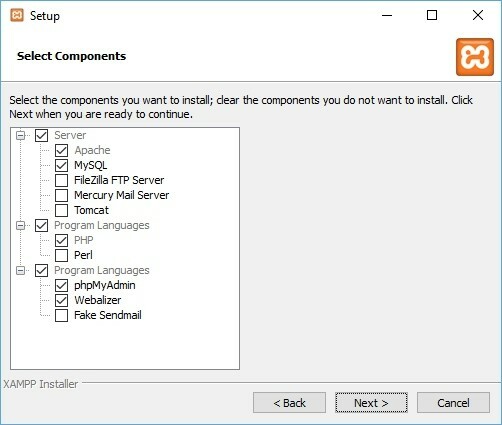
3. หลังจากติดตั้งคุณจะได้รับการต้อนรับโดย แผงควบคุม XAMPP. นี่คือที่ที่คุณสามารถเริ่มต้นและหยุดแอปพลิเคชันเซิร์ฟเวอร์ และทำการแก้ไขไฟล์การกำหนดค่า ในการเริ่ม Apache และ MySQL เพียงกด เริ่ม ปุ่มสำหรับแต่ละรายการ
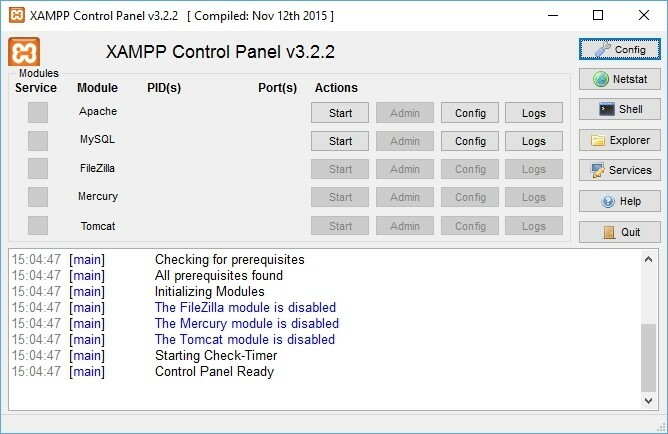
4. เมื่อเซิร์ฟเวอร์เริ่มทำงานแล้ว ให้เปิดเบราว์เซอร์ที่คุณชื่นชอบแล้วชี้ไปที่ http://172.0.0.1 หรือ http://localhost เพื่อเข้าสู่หน้าหลักของ XAMPP จากที่นี่ คุณสามารถเข้าถึง phpMyAdmin ดูการกำหนดค่า PHP โดยใช้ PHPInfo และเข้าถึง a ส่วนคำถามที่พบบ่อยและส่วน HOW-TO ที่น่าจะเพียงพอสำหรับคุณในการเริ่มต้น XAMPP.
ขอแสดงความยินดี! คุณได้ติดตั้ง Apache, PHP และ MySQL/MariaDB บนเครื่อง Windows โดยใช้ XAMPP ขณะนี้คุณสามารถทดสอบและพัฒนาเว็บไซต์ได้ด้วยการเรียกใช้ในเครื่อง แทนที่จะต้องอัปโหลดแต่ละไฟล์ไปยังเว็บเซิร์ฟเวอร์หลังจากแก้ไข
หมายเหตุ 1: ในการเข้าถึงเว็บไซต์หรือสคริปต์โดยใช้ XAMPP คุณจะต้องย้ายไฟล์เว็บไซต์ไปยังโฟลเดอร์ชื่อ HTDOC อยู่ในโฟลเดอร์การติดตั้ง XAMPP (โดยปกติคือ C:\XAMPP).
โน้ต 2: พอร์ต 80 และ 443ซึ่งใช้โดยค่าเริ่มต้นโดย Apache อาจถูกบล็อกหรือจองไว้บนเครื่องของคุณโดยแอปพลิเคชันอื่น ตัวอย่างเช่น Skype จะสงวนพอร์ตเหล่านี้ไว้ในกรณีที่พอร์ตอื่นๆ ไม่พร้อมใช้งาน และยังคงสำรองพอร์ตเหล่านี้ต่อไปแม้ว่าจะไม่ได้ใช้งานก็ตาม คุณสามารถปิดใช้งานสิ่งนี้ใน Skype ได้โดยยกเลิกการเลือก ใช้พอร์ต 80 และ 443 สำหรับการเชื่อมต่อขาเข้าเพิ่มเติม ภายใต้ เครื่องมือ -> ตัวเลือก -> ขั้นสูง -> การเชื่อมต่อ.
หมายเหตุ 3: หากเครื่องของคุณอยู่หลังเราเตอร์และต้องการเข้าถึงเว็บไซต์ที่โฮสต์บน XAMPP จากการเชื่อมต่อภายนอก คุณจะต้องตั้งค่า พอร์ตไปข้างหน้า บนเราเตอร์ไปยังเครื่อง XAMPP สำหรับพอร์ต 80 (HTTP) 443 (HTTPS) และ 3306 (MySQL)
หากคุณมีคำถามอื่น ๆ โปรดใช้ส่วนความคิดเห็นด้านล่าง
